文章详情页
win10电脑颜色怎么还原
浏览:2日期:2023-04-28 16:44:58
很多使用win10系统的小伙伴在安装完系统后进行设置,把一些颜色设置为自己喜欢的,可是时间一久了就不知道如何恢复过来了,今天小编教大家win10颜色如何恢复默认设置,只要把设置里的选项调整为下面的就可以恢复了,具体的一起来看看吧。
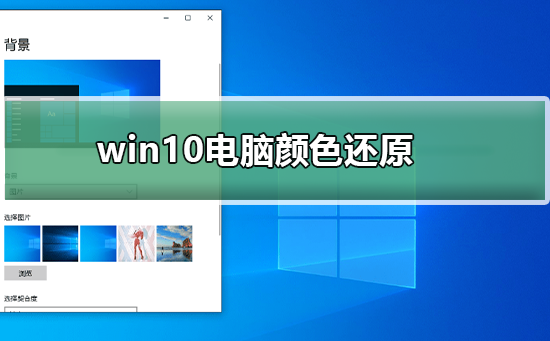 win10电脑颜色还原的方法
win10电脑颜色还原的方法1、首先打开电脑中的设置,找到个性化选项。如下图所示
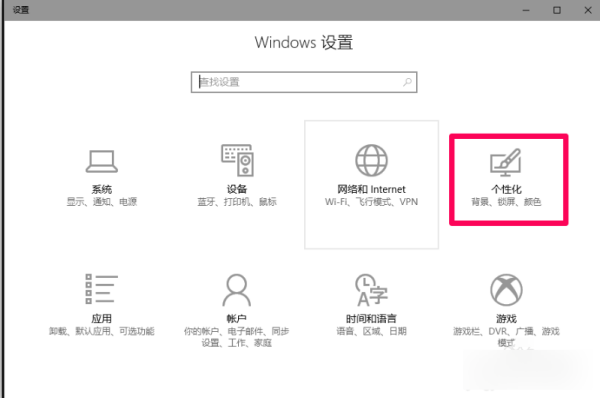
2、在个性化设置窗口,我们点击窗口左侧的颜色。如下图所示:
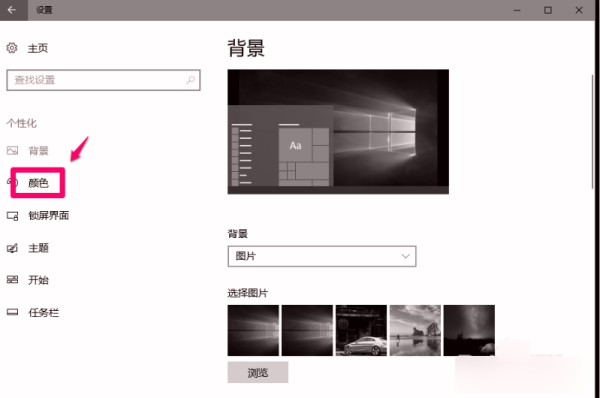
3、在颜色对应的右侧窗口中,下拉到“相关的设置”,点击高对比度设置。如下图所示:
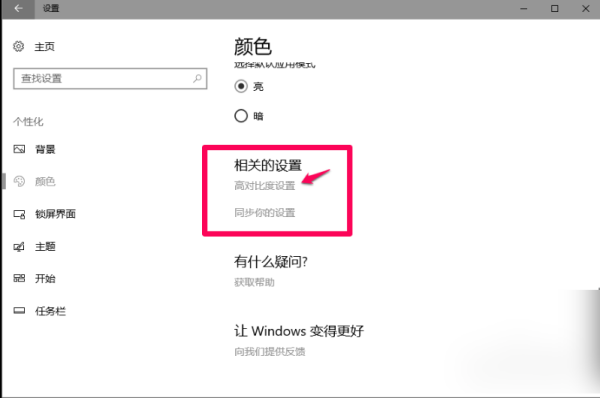
4、点击后,我们可以看到“应用颜色筛选器”的开关处于开的位置。如下图所示:
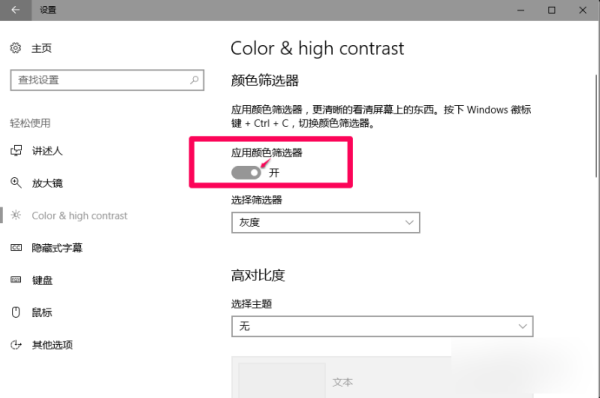
5、点击“应用颜色筛选器”的开关,使之处于关的位置,可以看到上部边框颜色已经恢复。如下图所示:
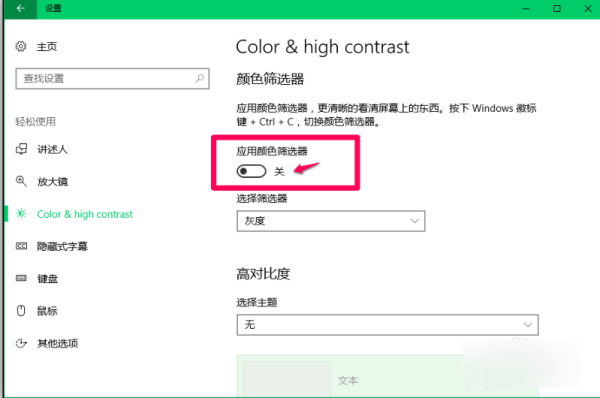
6、点击窗口左上角向左的“←”,回退到颜色窗口;
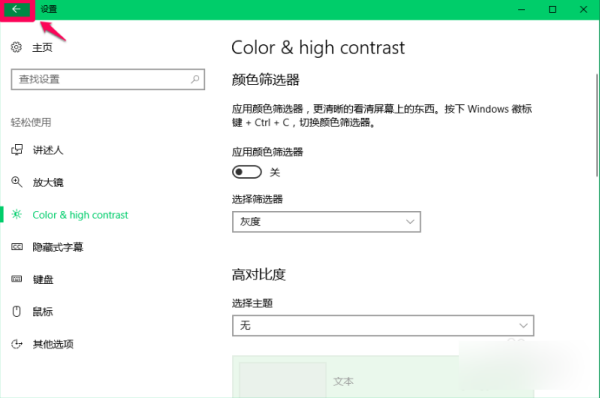
7、在Windows 颜色库中选择自己喜欢的颜色并点击。如下图所示:
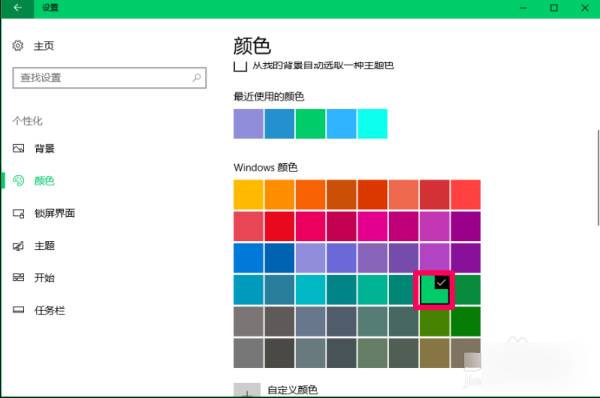
8、回到系统桌面,我们可以看到桌面颜色恢复正常。
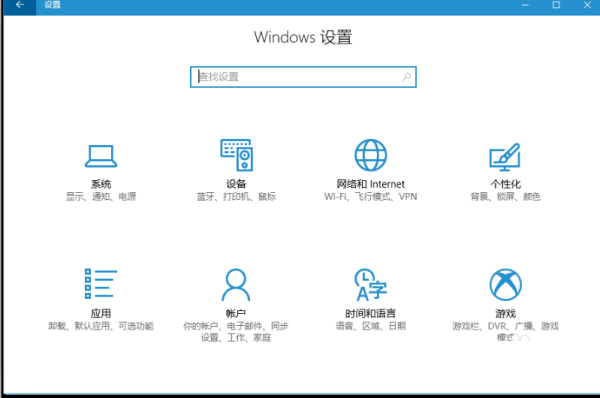 win10颜色相关问题
win10颜色相关问题>>>WIN10怎么校准颜色
>>>Win10怎么恢复系统默认颜色设置以上就是win10电脑颜色怎么还原的全部内容,望能这篇win10电脑颜色怎么还原可以帮助您解决问题,能够解决大家的实际问题是好吧啦网一直努力的方向和目标。
上一条:win10电脑颜色不正常怎么调下一条:win10防火墙关闭不了
相关文章:
1. 企业 Win10 设备出现开始菜单和任务栏快捷方式消失问题,微软展开调查2. CentOS7中无法找到pci find device函数的解决方法3. uos截图保存在哪? UOS设置截图图片保存位置的技巧4. 基于 Ubuntu 20.04 LTS,KDE neon 20221222 版本发布5. OPENBSD上的ADSL和防火墙设置配置6. CentOS7开启 BBR为VPS加速详解7. Centos7安装Chacha20加密算法详解8. vmware虚拟机无法ping通主机的解决方法9. Win11Beta预览版22621.1180和22623.1180发布 附KB5022363内容汇总10. Linux Mint系统怎么卸载程序? Linux卸载不需要应用的技巧
排行榜
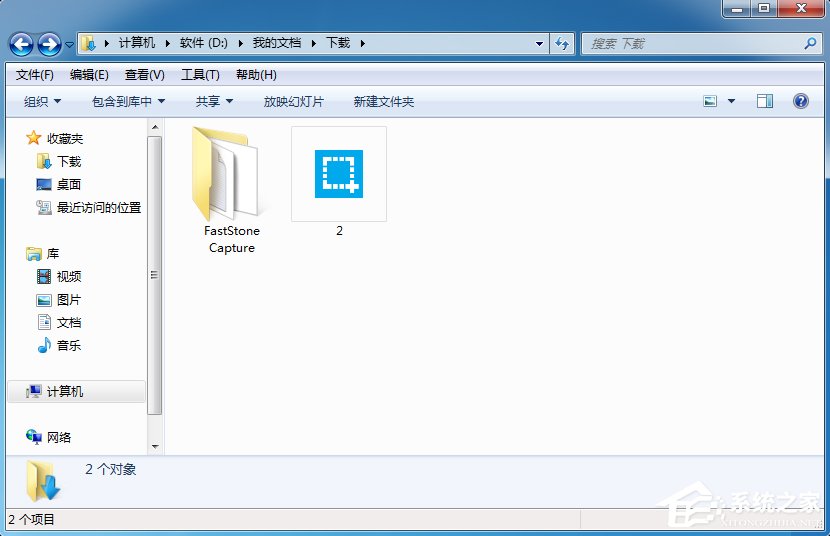
 网公网安备
网公网安备